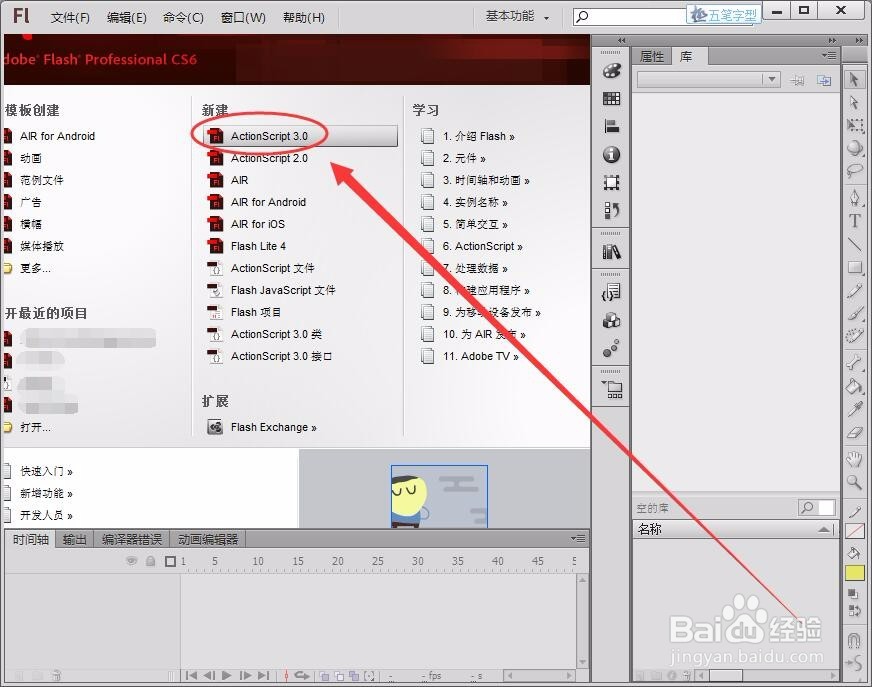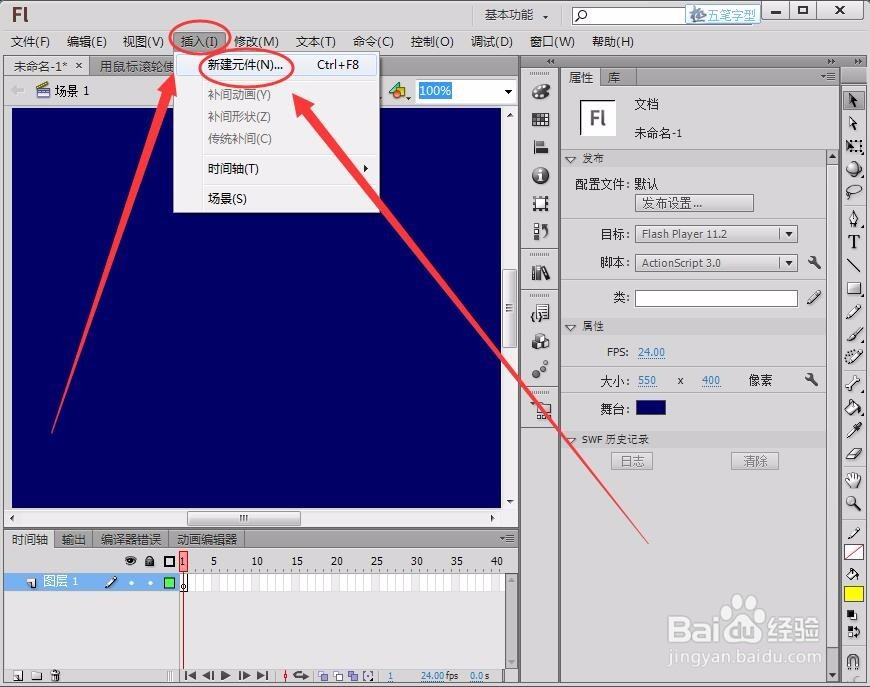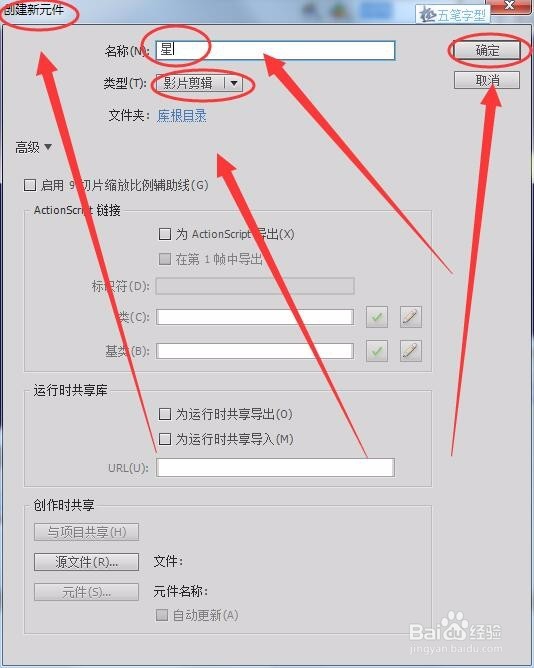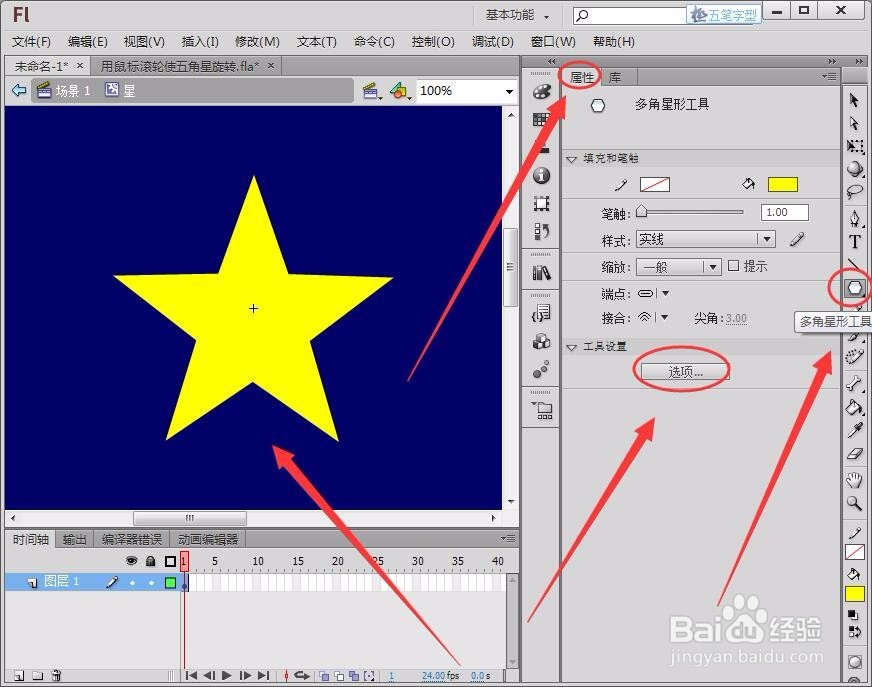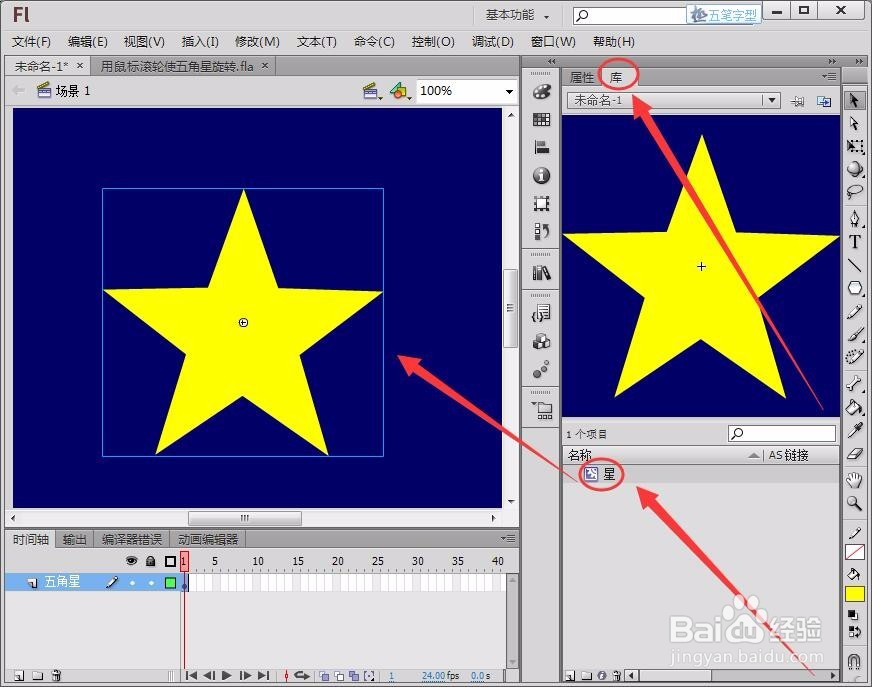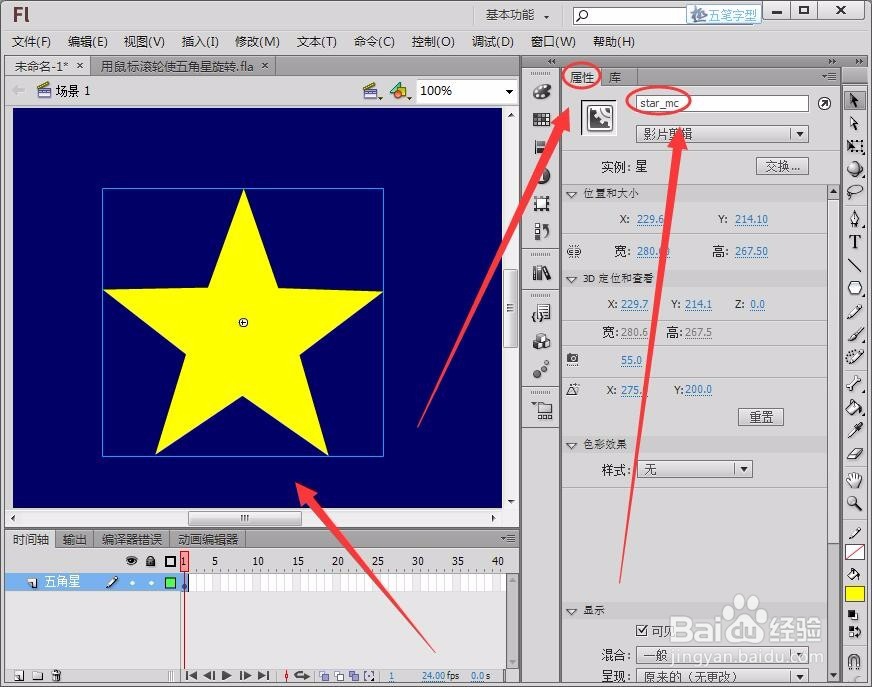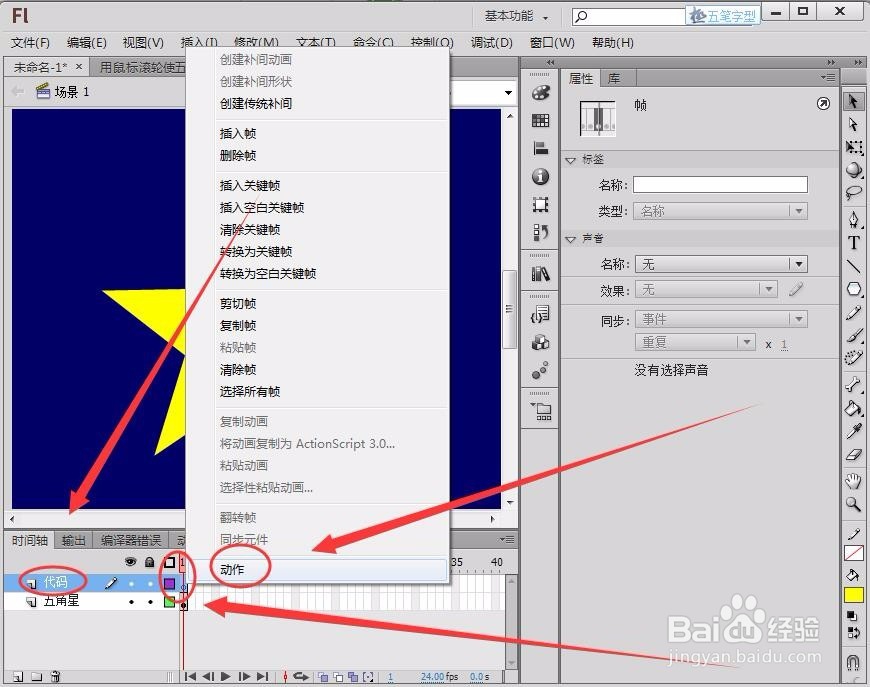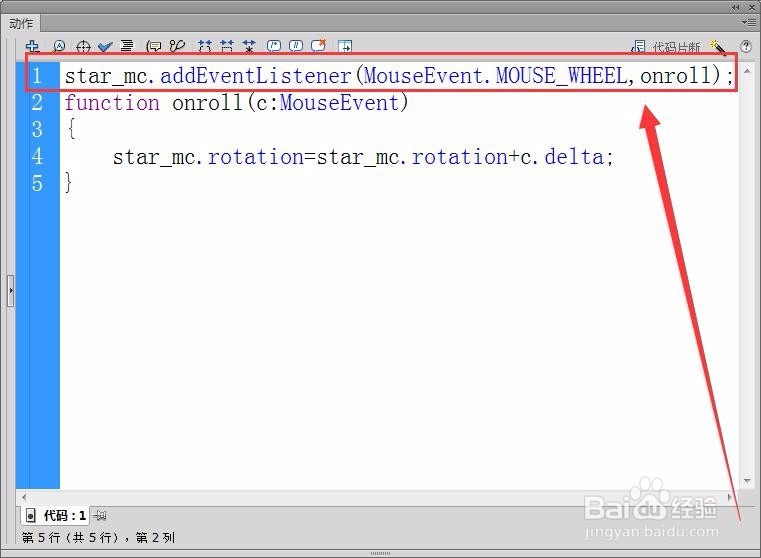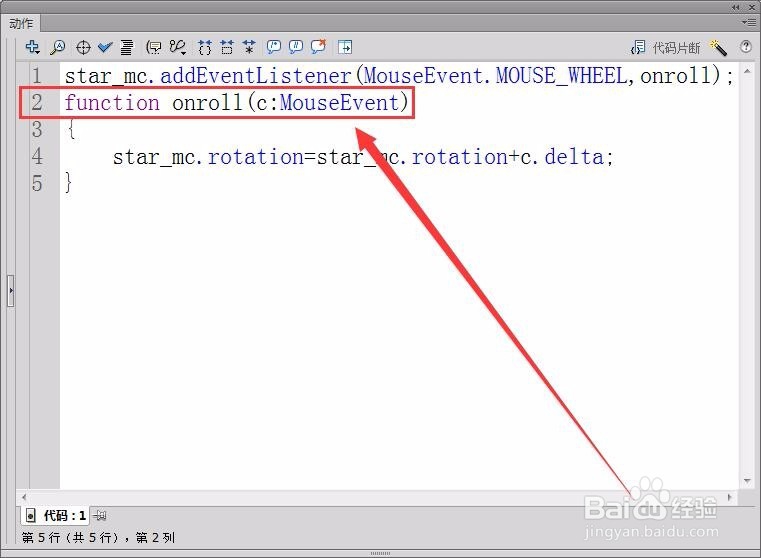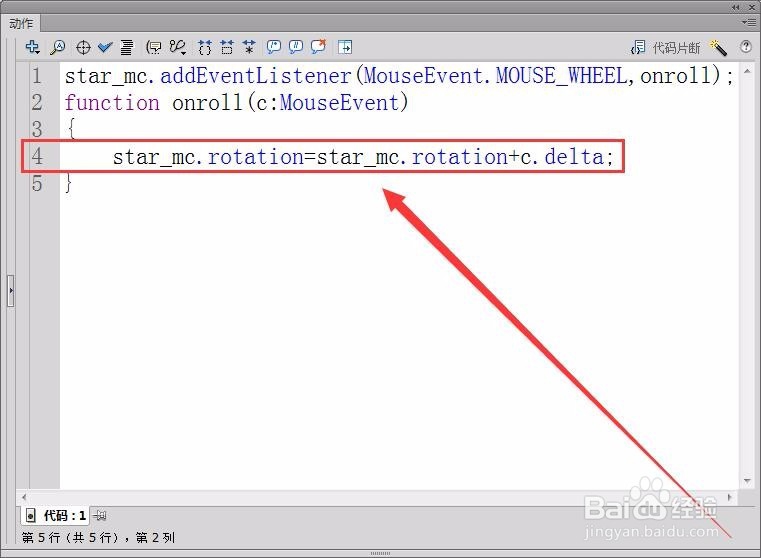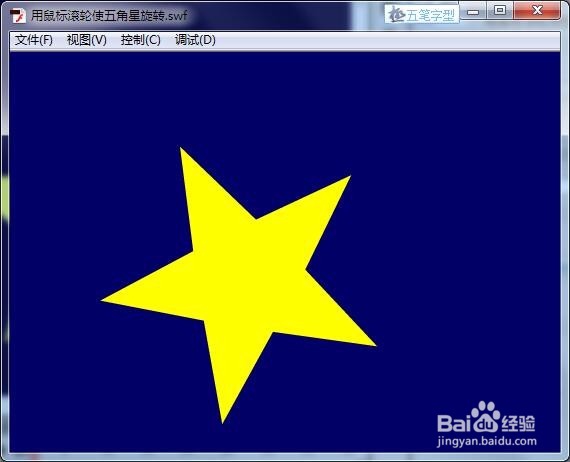Flash中实现用鼠标滚轮使五角星旋转
1、打开Flash软件,选择“ActionScript3.0”选项,新建一个空白文档。
2、单击“插入”---->“新建元件”选项,在“创建新元件”对话框中,将“名称”取名为“星”,“类型”设置为“影片剪辑”元件,单击确定。
3、在“编辑栏”选择“多角星形工具”,“属性”面板中的“选项”设置为“星形”,在“星”侍厚治越元件编辑窗口中绘制一个五角星。
4、回到场景1,将“库”面板中的“星”元件拖到舞台的适当位置。
5、选中舞台中的星形,在“属性”面板中将“实例名称”取名为“star_mc”。
6、新建一个图层命名为“代码”,在图层的第1帧右击,在出现的右键快捷菜单中选择“动作”选项。
7、首先,注册影片剪辑元件star_mc的鼠标滚轮事件的侦听器,接收者函数为onroll。
8、接着,定义侦听器函数,参数c为鼠标事件。
9、最后,设置五角星的旋转,用rotation属性实现五角星的旋转,每次旋转的值delta。
10、运行程序,当鼠标放在五角星上拖动滚轮,五角星就旋转起来了。
11、现在你会在Flash中实现用鼠标滚轮使五角星旋转了吗?是不是很有用,操作一下吧。
声明:本网站引用、摘录或转载内容仅供网站访问者交流或参考,不代表本站立场,如存在版权或非法内容,请联系站长删除,联系邮箱:site.kefu@qq.com。
阅读量:62
阅读量:59
阅读量:20
阅读量:21
阅读量:76